Ares Galaxy
O Ares Galaxy é um compartilhador de arquivos que trabalha em rede descentralizada (P2P), permitindo a troca direta entre usuários. Com ele você pode buscar e copiar qualquer arquivo disponibilizado por outras pessoas, como músicas e vídeos.
Avast! Free Antivirus
Segurança nas nuvens: a sétima edição do Avast! traz novas ferramentas para proteger a sua navegação na web.
uTorrent
3.1.3 Build 27120
Com ele torna-se possível acessar e controlar os downloads de qualquer lugar em que você esteja (desde que haja conexão com a internet). A maneira mais simples é por meio do site Remote.Utorrent, mas também é possível controlar tudo por um aplicativo disponibilizado para smartphones Android (ainda em fase de testes).
Para habilitar o acesso remoto é necessário seguir algumas rápidas instruções. Siga o caminho Opções > Preferências > Remoto. Em seguida, marque a caixa de seleção que está ao lado da opção “Habilitar Acesso uTorrent Remoto”. Depois, escolha um nome de usuário e uma senha. Quando acessar o site para controlar remotamente o aplicativo, insira-os novamente.
Central de aplicativos
Não são só a Apple, o Android e o Google Chrome que possuem uma central de aplicativos. O novo uTorrent vem com suporte para a instalação de uma série de aplicações extras que darão novas funções ao cliente de torrent. Os complementos são divididos nas categorias vídeo, áudio e podcast, e você pode ainda realizar buscas por apps.

Por meio dessas extensões você pode fazer download de músicas gratuitas, assistir a filmes independentes compartilhados por seus próprios criadores, visualizar um mapa global indicando de onde vêm os usuários em contato com você via download e upload, twittar informações sobre suas transferências e muito mais.
Um dos aplicativos mais interessantes disponível no novo uTorrent é o uMap. Com ele, você pode saber de onde estão vindo os arquivos baixados e até mesmo qual versão do aplicativo está sendo utilizada para enviar os dados.

Opções de interface
Acessando Opções > Preferências > Interface UI você terá acesso a uma enorme gama de opções que podem ser marcadas ou desmarcadas para deixar o uTorrent do jeito que você preferir. Faça todas as alterações desejadas para que o aplicativo se encaixe melhor no seu perfil de utilização.
A união BitTorrent e uTorrent
Se você conhece os clientes BitTorrent e uTorrent e percebeu muitas semelhanças entre eles nas suas últimas versões — mais semelhanças do que o normal entre clientes torrent —, tudo pode ser facilmente explicado. Afinal, não se trata de uma mera coincidência. O criador do BitTorrent, Bram Cohen, anunciou, em dezembro de 2006, que havia comprado o uTorrent, concorrente mais leve e com recursos inovadores.
MSN Messenger 2009 :
O comunicador instantâneo mais famoso e utilizado no mundo melhorou seus recursos visuais em sua versão 2009, com interface das janelas de conversação e muitas (muitas mesmo) novidades que, sem dúvida, vão agradar a todos os usuários. Este lançamento acompanha o pacote Windows Live Essentials que disponibiliza o MSN mais recente e oferece aos usuários uma gama de programas da Microsoft.
PhotoScape
3.6.2
Photoscape é um programa versátil para você trabalhar com imagens das mais variadas formas, incluindo as funções de vários softwares gráficos num único arquivo de aproximadamente 15 MB para baixar.
Para você ter uma noção do que o PhotoScape é capaz, saiba que ele reúne ferramentas de edição individual ou em massa, captura de tela, visualização, combinação, impressão, conversão e até criação de animações GIF, organizadas de uma maneira prática e voltada para atender todos os tipos de usuários.
Suas ferramentas são descomplicadas e ideais para trabalhos rápidos, não exigindo procedimentos complexos em nenhuma das seções do programa. Por isso, se você quer organizar suas fotos com facilidade e deixá-las prontas para imprimir ou guardar de um forma especial no computador, PhotoScape é uma opção leve e gratuita que você pode aproveitar.

Funções
.
Visualização
Se você quer apenas visualizar as fotos que tirou com sua câmera digital ou conferir todas as imagens que já vem guardando há um tempo no computador, o programa apresenta uma seção especial para esse fim.

Através de listas de miniaturas, você confere informações completas sobre cada imagem e ainda pode visualizá-las em tela cheia ou como uma apresentação de slides. E, a partir dessa mesma seção, você também pode aplicar efeitos simples às imagens, como rotacionar, inverter ou alterar brilho.
Edições individuais
Apesar de não possibilitar edições com requintes profissionais, PhotoScape dispõe de ferramentas básicas e bastante úteis para quem só deseja fazer alguns ajustes e correções nas suas próprias fotos. Por isso, se você quer envelhecer, cortar, redimensionar ou remover olhos vermelhos de imagens, as ferramentas do PhotoScape são perfeitas.

Para dar um toque especial aos seus retratos, aproveite os diversos modelos de bordas e adicione elementos especiais às cenas, podendo incluir formas prontas (balões, estampas, corações, cartoons etc.) ou exportar outros ícones e figuras de sua preferência.
Edições em lote
Este recurso permite a edição de várias imagens ao mesmo tempo e com apenas um clique. Por isso, se você tem diversas fotos capturadas num mesmo momento e que possuem certos ajustes que podem ser feitos em comum, nesta função você precisa apenas definir os parâmetros e alterar todas de uma só vez, economizando tempo e evitando ações repetitivas.
Página
A ferramenta para página permite a você montar suas fotos no espaço de uma página, de acordo com dezenas de layouts prontos. Recurso perfeito para quem deseja imprimir coleções de imagens de uma forma diferente, aplicando diagramações como se estivesse preparando um trabalho profissional.

Você ainda pode definir a cor do fundo, as medidas das margens e as dimensões da montagem para salvar tudo como uma única imagem no final.
Combine
Combinando fotos, você une diversas imagens num único arquivo, como se estivesse colando uma à outra. Dessa forma, você dispõe de múltiplas imagens lado a lado, uma embaixo da outra ou como num quadro, unindo imagens para serem visualizadas de uma única vez e com muita praticidade.
Impressão

Apesar de parecer muito comum, a função de impressão do programa é muito mais completa do que você está acostumado e permite imprimir suas fotos com muito mais controle e precisão. Geralmente você pode apenas definir configurações como tipo de papel, qualidade de impressão e orientação da página, enquanto que com PhotoScape você controla quantas fotos são impressas numa mesma folha, seus alinhamentos, gamma e qualidade (em DPI).
Animações em GIF
Com esta ferramenta, você anima suas fotos para criar belas apresentações com efeitos de transição. Para compor as animações, você só precisa escolher algumas fotos, definir o tempo de duração e, depois, adicionar os efeitos. Ao fim das configurações, você ainda pode conferir como ficou o resultado da sua criação na janela do navegador, antes de salvar a animação definitivamente.

Divisor de fotos
Com tal ferramenta você pode dividir uma ou várias fotos em tamanhos menores, para tanto, basta selecionar o número de linhas e de colunas desejadas. Feito isso é necessário definir onde você pretende salvar os recortes das fotos.
Renomeador
Aqui é possível renomear diversos arquivos ao mesmo tempo, ideal para quando você tirou várias fotos em um mesmo dia e quer identificá-las no meio de várias outras fotos. Por exemplo, você pode renomear uma sequência de fotos “DSC000001”, “DSC000002”, etc., por “Aniversário da Ana - 2009 - 001”, e assim por diante.

Outras opções
Além das opções já citadas, o Photoscape permite que você tire "screenshots" de uma janela, região delimitada ou ainda da tela inteira. O programa também traz a possibilidade de arrastar o conta-gotas para selecionar as melhores cores, definindo qual é usada em locais específicos.
O Photoscape pode ser usado para converter arquivos “raw” (fotos tiradas por algumas câmeras apresentam tal formato) para “jpg”, possibilitando, dessa forma, que suas fotos sejam vistas em visualizadores de imagens mais simples.

Como usar?
Ao iniciar o programa, ele exibe um panorama completo contendo todas as ferramentas disponíveis, identificadas com ícones variados. Assim, após clicar em alguma das figuras, você passa a visualizar apenas as opções daquela função, podendo trabalhar com muito mais objetividade e comodidade.
A qualquer momento você pode voltar à tela principal do programa com apenas um clique, assim como pode escolher outras seções diretamente pelas abas que permanecem sempre disponíveis no topo da janela.
Muitos idiomas
Agora é possível mudar o idioma do PhotoScape, clicando no ícone Linguagens, na parte inferior da área do menu. Uma lista com todos os idiomas disponíveis em seu computador será exibida mas, caso o idioma que você deseja não apareça, não se desespere.

Instalar uma nova linguagem no PhotoScape é muito fácil. Basta acessar esta página no site do desenvolvedor e escolher o seu idioma desejado. Para facilitar o processo, clique com o botão direito do mouse sobre o link e escolha Salvar destino como, e aponte para o diretório X:\Arquivos de Programas\PhotoScape (onde X é a unidade do seu disco local) e pronto! Ao iniciar o PhotoScape a opção já deve estar disponível - porém o programa precisa reiniciar uma vez mais para carregar a tradução.
Windows Movie Maker 2
Creativity Fun Pack
Uma coleção de extras para deixar seus vídeos ainda mais legais no Windows Movie Maker 2.
Windows Movie Maker 2 é um pacote com diversos arquivos para dar um gás novo em seu Windows Movie Maker, deixando-o com mais opções de efeitos de som, imagens paralisadas, efeitos de vídeo e outras coisas mais.
Skype
5.9.32.114
Visual renovado e chamadas em vídeo para grupos em full HD são as novidades do Skype 5.
Hoje em dia, muitos programas permitem que o usuário faça ligações pela internet. Até mesmo mensageiros populares como o Windows Live Messenger são capazes de proporcionar ao usuário ligações e chamadas em vídeo. No entanto, se existe um programa que se tornou sinônimo de ligação gratuita na web, este aplicativo é o Skype.
Com visual renovado, novos recursos e integração com redes sociais, o Skype 5 promete conquistar uma boa fatia de mercado, em especial o público corporativo, que passa contar com um recurso exclusivo de videoconferência em grupos. Ou seja, você poderá falar e visualizar diversas pessoas ao mesmo tempo, desde que todos eles tenham a mesma versão do aplicativo.
DAEMON Tools Lite
4.45.4
Emule unidades de CD e DVD com um dos programas mais eficientes do segmento.
Muitos dos notebooks lançados atualmente já não contam com drives de CD ou DVD. A ferramenta que era item obrigatório até há alguns anos, hoje em dia passou a ser secundária graças a pendrives, cartões de memória e HDs externos com capacidades cada vez maiores.
Muitos dos notebooks lançados atualmente já não contam com drives de CD ou DVD. A ferramenta que era item obrigatório até há alguns anos, hoje em dia passou a ser secundária graças a pendrives, cartões de memória e HDs externos com capacidades cada vez maiores.
No entanto, nunca se sabe quando será preciso executar um arquivo originário de uma mídia externa. O DAEMON Tools é um programa que emula drives de CD e DVD para que você execute arquivos de imagens sem ter de instalá-los no computador.
O programa funciona de maneira extremamente simples, com um ícone a partir da bandeja do relógio do Windows. É só você acessar o arquivo, abri-lo e começar a usar! O aplicativo cria até quatro drives de CD e DVD virtuais, “enganando” o seu sistema como se realmente houvesse outros drives presentes em seu computador. Dessa maneira, você emula arquivos de imagem de HD/DVD, por exemplo, mesmo que não tenha um leitor do tipo em seu PC.
Emulando arquivos de imagem
Clicando com o botão direito do mouse sobre o ícone do DAEMON Tools na bandeja do relógio, você tem acesso a um menu a partir do qual encontra os arquivos de imagens em seu sistema. Para isso, posicione o cursor do mouse sobre “Virtual CD/DVD-Rom”, depois “Dispositivos Virtuais". Por fim, selecione o dispositivo desejado (caso haja mais que um) e então escolha “Montar Imagem...”.
Uma nova janela é aberta para que você encontre no seu computador arquivos de imagens nos mais diversos formatos. A função “drag and drop” permite arrastar os arquivos de qualquer ponto para dentro da interface do programa.
Compatibilidade
O DAEMON Tools, além de fácil de usar, é também um programa versátil. Ao todo, ele é capaz de identificar dez formatos de arquivos de imagens diferentes, o que o torna mais útil ainda. Os formatos suportados por este programa são: B5T, B6T, BWT, CCD, CDI, CUE, ISO, MDS, NGR, PDI. A última versão contempla ainda a extensão MDX.
A função “Open Mount’n’Drive Manager” permite o fácil gerenciamento entre os quatro drives possíveis de serem criados. No entanto, não há a possibilidade de utilizar mais de um por vez, já que em alguns casos o desempenho é sensivelmente prejudicado devido ao consumo de memória do aplicativo.
Free Download Manager
3.8 Build 1173
Acelera seus downloads em até 600% com um gerenciador completo e grátis que suporta torrents.
Embora a maioria da pessoas procure conexões com a internet cada vez mais rápidas, é inevitável que surjam aqueles downloads demorados e em baixa velocidade. E você se pergunta: "Mas como é possível, se a minha conexão é muito mais rápida do que isso?".
O problema não está na sua conexão, mas sim em vários outros fatores externos, como velocidade limitada pelo servidor do arquivo e congestionamento dele. Desse modo, o download de alguns arquivos tornam indiferente o uso de conexão discada ou banda larga. Mas não se preocupe, a solução para isso está neste pequeno utilitário para Windows.
VELOCIDADE MÁXIMA
O Free Download Manager é um gerenciador de downloads leve e totalmente gratuito, que — além de organizar seus downloads — amplia e otimiza o uso da banda para que seus arquivos sejam baixados em alta velocidade.
A interface é intuitiva e com botões bem desenhados, permitindo que as ferramentas sejam compreendidas e acessadas rapidamente. Usuários acostumados com outros programas da categoria verão no Free Download Manager ferramentas e preferências que com certeza vão despertar a vontade de conhecê-lo a fundo. Veja um pouco do que este fantástico software é capaz:
Aumento de até 600% da velocidade!
Este incrível aumento no desempenho é possível devido à capacidade de dividir um único arquivo em diversos pedaços, limitados apenas pela largura de banda da sua conexão. Assim, quanto mais alta for a velocidade da sua internet, mais alta será a aceleração proporcionada, chegando a atingir o pico de 600% da velocidade normal do download.
Desempenho aprimorado
Usar o máximo da largura de banda não é o suficiente, tem que ser eficiente também. É de se esperar que, ao maximizar o uso da conexão para os downloads, outras aplicações que a utilizem tornem-se mais lentas
No entanto, o programa oferece uma ferramenta para configurar o tráfego a ser utilizado, permitindo assim que usuários com conexões mais baixas realizem outras tarefas — como navegar na internet — sem perder o desempenho.
CCleaner
3.18.1707
Nosso computador possui uma série de arquivos que são registrados diariamente para armazenar informações de sistema, cookies de navegação, registros de programas instalados/desinstalados, dados de backup, históricos de mensageiros instantâneos etc. Portanto, é provável que uma hora o PC fique lento e demore para iniciar e/ou carregar seus softwares prediletos.
É importante ressaltar que muitos dados desnecessários são guardados em nossa máquina e isso diminui muito o desempenho dela. Haveria alguma forma de apagar esses arquivos para que o computador voltasse a sua forma original?
Mas é claro que sim, e de maneira muito mais prática e simples do que você imagina. O CCleaner é um programa totalmente gratuito que otimiza o sistema e remove os arquivos não necessários do computador, tornando o Sistema Operacional muito mais rápido; e como consequência, recuperando espaço no seu disco rígido. Ele possui suporte completo em português, e isto facilita muito o uso!









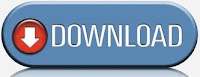










Nenhum comentário:
Postar um comentário